3 Tarkvara installimine
Kuna nüüd meil on vajalikud teadmised andmebaasi loomise protsessist olemas, on õige aeg installida vajalik tarkvara andmebaaside loomiseks.
PostgreSQL installimine
Nagu esimeses peatükis mainitud sai, siis andmebaaside haldamiseks on olemas erinevaid andmebaasi haldussüsteeme. Selle valikmooduli raames kasutame me andmebaasi haldussüsteemina PostgreSQL’i. PostgreSQL kasuks räägib see, et PostgreSQL on tasuta, avatud lähtekoodiga ning väga populaarne andmebaasi haldussüsteem.
Selleks, et oma arvutisse PostgreSQL’i installida, vali enda operatsioonisüsteemile vastav juhend ning läbi kõik sammud.
- PostgreSQL’i installimine (Windows 10)
- PostgreSQL’i installimine (macOS)
- PostgreSQL’i installimine (Ubuntu)
DBeaveri installimine
Selleks, et meie andmebaasis toimuvast parem ülevaade saada, on meil vaja installida ka kliendipoolne tarkvararakendus DBeaver. DBeaver on tasuta ning see toetab kõiki peamisi operatsioonisüsteeme (Windows, macOS, Linux) ning ka peamisi andmebaasi haldussüsteeme (Oracle, MySQL, PostgreSQL, jpm).
DBeaveri installimise juhend on all nii Windows 10, macOS’i kui ka Ubuntu jaoks. Vali enda arvutis olev operatsioonisüsteem ning läbi kõik sammud.
DBeaveri esimene käivitamine
Proovime nüüd DBeaveri esimest korda tööle panna. Selle jaoks on samuti Windowsil, macOS’il ning Ubuntul veidikene erinevad sammud. Vali jällegi enda arvutis olev operatsioonisüsteem ning läbi juhendis olevad sammud.
- DBeaveri esimene käivitamine (Windows 10)
- DBeaveri esimene käivitamine (macOS)
- DBeaveri esimene käivitamine (Ubuntu)
Kui eelnevad sammud on läbitud, peaks nii Windowsi, macOS’i kui ka Ubuntu kasutajatel olema ees sarnane pilt. Pane tähele, et ette tuleb võtta Projects menüü. Kui see esmalt olemas ei ole, saab selle avada valides ülalolevalt menüüribalt Window -> Projects. Kui Projects menüü on lahti, peaks pilt välja nägema järgnev.
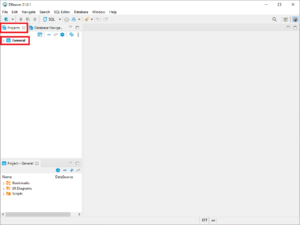
Kui nüüd vajutada projekti General juures olevat noolekest ning liikuda järjest sügavamale (Windowsi ja Linuxi kasutajatel General -> Connections -> postgres -> postgres -> Schemas, macOS kasutajatel General -> Connections -> postgres -> sinu_arvuti_kasutajanimi -> Schemas), peaks nähtavale tulema andmebaasi skeem (ingl schema) public. Andmebaasi skeem kirjeldab andmebaasis esinevaid tabeleid ja nendevahelisi seoseid, seega sisuliselt kirjeldab skeem andmebaasi struktuuri. Edaspidi nimetame lihtsuse mõttes skeemi public andmebaasiks, mitte skeemiks, sest me loome edaspidi nii kui nii vaid ühe andmebaasi skeemi.
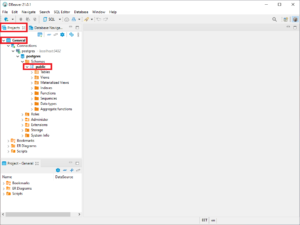
Nagu näha, siis andmebaasi public all on alamkategooria Tables, mis hetkel veel ühtegi tabelit ei sisalda. Selle sama andmebaasiga hakkame me edasistes peatükkides tööd tegema ning sealjuures räägime andmebaasis public sisalduvast täpsemalt.

